电脑显示无法连接到远程计算机怎么办
计算机是现在办公生活的必备品,当我们需要使用电脑连接远程的计算机服务时,发现无法连接该怎么办呢,下面小编介绍一下。
具体如下:
1. 点击电脑【开始】菜单,选择【设置】打开,打开“系统属性”,如图所示,我们点击菜单栏的【远程】,勾选“远程协助”中的“允许远程协助连接这台计算机”
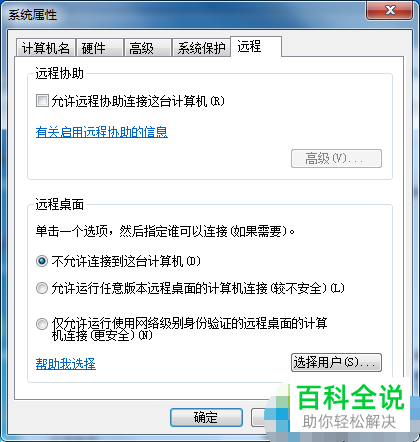
2. 再进入电脑的【控制面板】,选择“Windows防火墙”,点击左侧的“打开或关闭Windows防火墙”,在自定义设置中,选择“关闭Windows防火墙”的按钮,如图所示,按【确定】保存设置
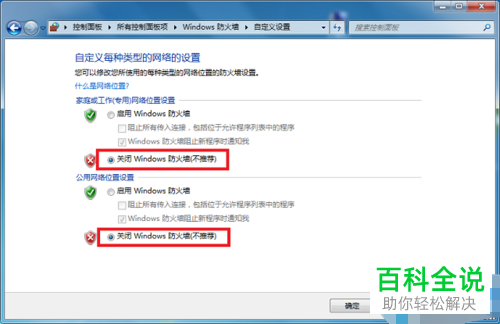
3. 按快捷键【win+r】打开【运行】窗口,输入“services.msc”后,点击【确定】,然后在服务窗口中找到“remote desktop services”服务,双击打开如图窗口,点击红色框的“启动”,再按【确定】
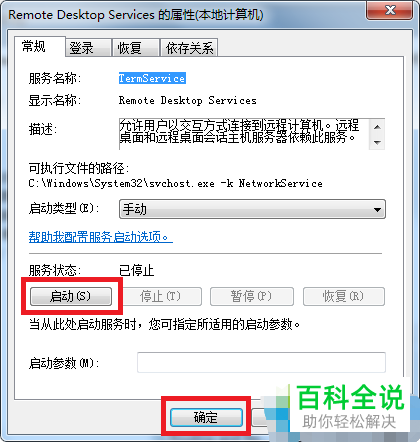
4. 最后,打开【运行】,输入:cmd后,按【确定】打开如图的命令提示符,在箭头指示处输入“netsh winsock reset”后,按【回车键】,再重启电脑即可。
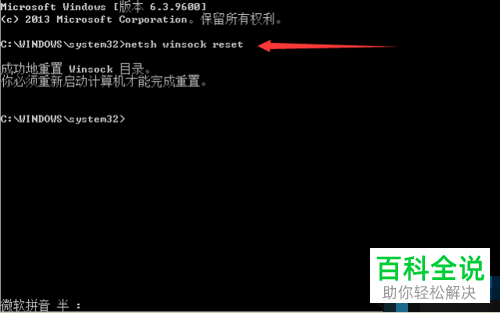
以上就是电脑显示无法连接到远程计算机的解决办法。
赞 (0)

